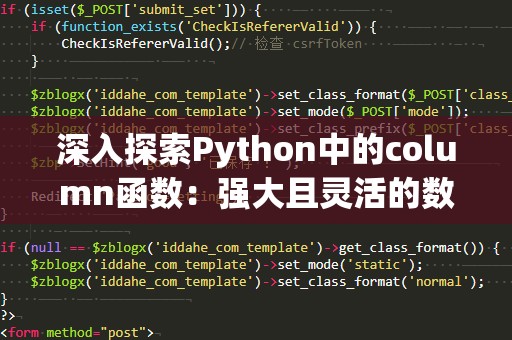在日常工作中,Excel是我们不可或缺的工具,尤其是对那些需要处理大量数据的职场人士来说,熟练掌握Excel的高级功能,能够大大提高工作效率。对于很多从事数据分析、财务报表编制、销售统计等工作的人来说,能够快速按日期对数据进行求和,是一项至关重要的技能。而SUMPRODUCT函数则是实现这一目标的利器。

SUMPRODUCT函数是Excel中一个强大的统计函数,它的主要功能是对多个数组进行乘积求和。在实际应用中,SUMPRODUCT不仅能够完成复杂的数学运算,还能够与条件结合,进行更加灵活的数据统计。而当我们需要按日期对数据进行求和时,SUMPRODUCT函数的作用就尤为突出。
什么是SUMPRODUCT函数?
在了解如何利用SUMPRODUCT按日期求和之前,我们首先要了解这个函数的基本使用方法。SUMPRODUCT函数的语法为:
SUMPRODUCT(array1,[array2],[array3],...)
array1,array2,array3…:这些是你要进行乘积求和的数组,可以是数字、单元格区域或由其他函数返回的数组。
SUMPRODUCT函数会逐个将数组中的元素相乘,然后将它们的积求和,返回结果。举个简单的例子,假设我们有两个数组A和B:
数组A:{1,2,3}
数组B:{4,5,6}
SUMPRODUCT(A,B)的结果就是:
(1*4)+(2*5)+(3*6)=4+10+18=32
简单的计算可以快速得出SUMPRODUCT的应用效果,但当我们面对复杂的数据集时,这个函数的强大之处就得以体现。
为什么SUMPRODUCT适合按日期求和?
在Excel中,按日期进行求和是常见的需求,尤其是在财务报表、销售数据分析、库存管理等工作中。通常,日期和数值数据是分开存储的,一个表格可能包含多个日期和相应的销售额、收入、成本等数值。如果仅仅依赖简单的求和函数(如SUMIF),有时候会遇到限制,比如无法处理多个条件的组合,或者需要更加灵活的计算方式。
这时,SUMPRODUCT函数就可以派上用场。通过结合数组运算,SUMPRODUCT可以根据多个条件(如日期范围)对数据进行求和,并且可以处理多维数据,进行复杂的计算。
使用SUMPRODUCT按日期求和的基本步骤
让我们一起看看如何利用SUMPRODUCT按日期进行求和。假设我们有一张销售数据表,包含以下信息:
|日期|销售额|
|------------|----------|
|2025/01/01|100|
|2025/01/02|150|
|2025/01/03|200|
|2025/01/04|250|
|2025/01/05|300|
假如我们想要计算在2025年1月3日之前的所有销售额总和,常规的方法是使用SUMIF函数。但如果我们希望更灵活地处理多个条件时,SUMPRODUCT就显得非常有用。
示例一:按日期范围求和
假设我们想要求和从2025年1月2日至2025年1月4日之间的销售额。我们可以用SUMPRODUCT函数来完成。我们需要准备两个数组:
数组1:日期列(用来进行条件筛选)
数组2:销售额列(用来求和)
公式如下:
=SUMPRODUCT((A2:A6>=DATE(2025,1,2))*(A2:A6<=DATE(2025,1,4))*(B2:B6))
在这个公式中,A2:A6表示日期列,B2:B6表示销售额列。我们使用DATE(2025,1,2)和DATE(2025,1,4)来设定日期范围,(A2:A6>=DATE(2025,1,2))和(A2:A6<=DATE(2025,1,4))分别是两个条件,它们返回的是布尔值(TRUE或FALSE)。乘积运算将布尔值转化为1和0,只有在日期符合条件时,销售额才会被包含在求和中。
通过这种方式,我们就能够灵活地根据日期范围进行求和,而不需要依赖于固定的日期函数。
示例二:按多个条件进行求和
如果我们不仅要按日期求和,还要根据销售员等其他条件来进一步筛选数据,SUMPRODUCT函数也能够轻松实现。例如,假设我们在数据表中新增了销售员列,我们可以使用SUMPRODUCT函数按日期和销售员的名字进行条件求和。
假设新增的数据如下:
|日期|销售员|销售额|
|------------|----------|----------|
|2025/01/01|张三|100|
|2025/01/02|李四|150|
|2025/01/03|张三|200|
|2025/01/04|李四|250|
|2025/01/05|张三|300|
如果我们想要计算2025年1月2日至2025年1月4日期间,张三的销售额总和,可以使用如下公式:
=SUMPRODUCT((A2:A6>=DATE(2025,1,2))*(A2:A6<=DATE(2025,1,4))*(B2:B6="张三")*(C2:C6))
在这个公式中,(B2:B6="张三")是额外的筛选条件,它筛选出销售员为“张三”的数据。通过这种方式,我们能够结合多个条件进行数据的筛选和求和,非常灵活和高效。
SUMPRODUCT函数的高级应用
在实际工作中,SUMPRODUCT的应用远不止于此。它能够与其他Excel函数配合使用,实现更为复杂的数据分析。例如,当我们需要计算加权平均值、进行多条件筛选、或者处理跨越多个表格的数据时,SUMPRODUCT函数都能发挥重要作用。
示例三:加权平均值的计算
假设我们有一组数据,表示不同产品的销量和单价。如果我们想计算加权平均单价,即根据销量对单价进行加权求平均,可以使用SUMPRODUCT函数来实现。
例如,数据如下:
|产品|销量|单价|
|--------|--------|-------|
|产品A|100|50|
|产品B|150|60|
|产品C|200|70|
我们可以使用如下公式计算加权平均单价:
=SUMPRODUCT(B2:B4,C2:C4)/SUM(B2:B4)
在这个公式中,B2:B4是销量列,C2:C4是单价列。通过SUMPRODUCT计算销量和单价的乘积之和,再除以总销量,就能得出加权平均单价。
示例四:多个条件的组合应用
SUMPRODUCT函数的另一个强大功能是能够处理多个条件。比如,假设你有一个销售数据表,想要根据日期、销售员、产品类别等多个条件来筛选并求和。此时,SUMPRODUCT的条件组合能够帮助你高效解决问题。
例如,假设我们有以下数据:
|日期|销售员|产品类别|销售额|
|------------|----------|----------|----------|
|2025/01/01|张三|A类|100|
|2025/01/02|李四|B类|150|
|2025/01/03|张三|A类|200|
|2025/01/04|李四|A类|250|
|2025/01/05|张三|B类|300|
如果我们想计算2025年1月2日至2025年1月4日,销售员张三和产品类别A类的销售额,可以使用如下公式:
=SUMPRODUCT((A2:A6>=DATE(2025,1,2))*(A2:A6<=DATE(2025,1,4))*(B2:B6="张三")*(C2:C6="A类")*(D2:D6))
这个公式通过组合多个条件,实现了对多个维度的数据筛选和求和。
总结
通过以上示例,我们可以看到,SUMPRODUCT函数不仅可以进行简单的按日期求和,还能结合其他条件,进行更加灵活的数据筛选和求和。无论是单一条件筛选,还是多个条件的组合应用,SUMPRODUCT都能帮助你轻松解决各种复杂的统计问题,极大地提高工作效率。
如果你还未熟练掌握SUMPRODUCT函数,那么现在是时候开始学习和实践了。掌握这一强大的函数,能够让你在日常的Excel使用中更加得心应手,不仅能够提升工作效率,还能为你的数据分析增添更多的灵活性和精准度。在职场竞争激烈的今天,学会使用SUMPRODUCT按日期求和,绝对是提升自己工作能力的好方法。